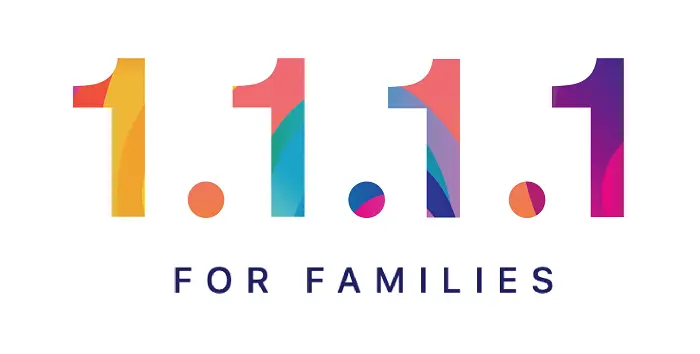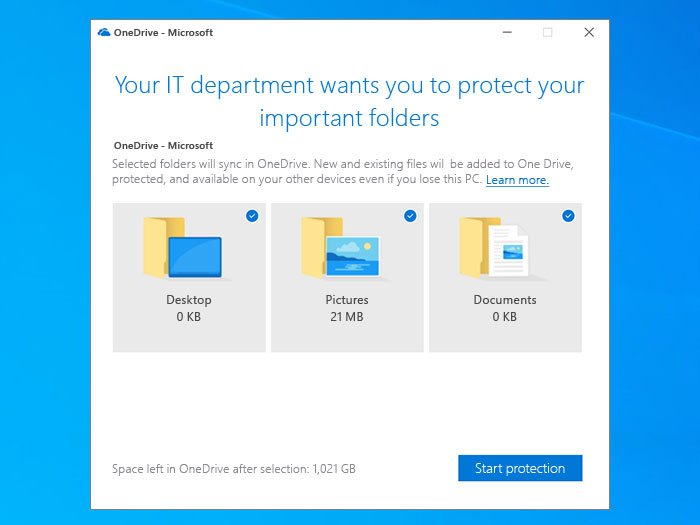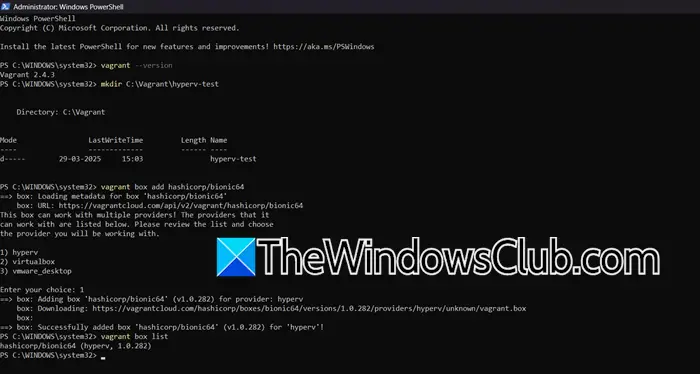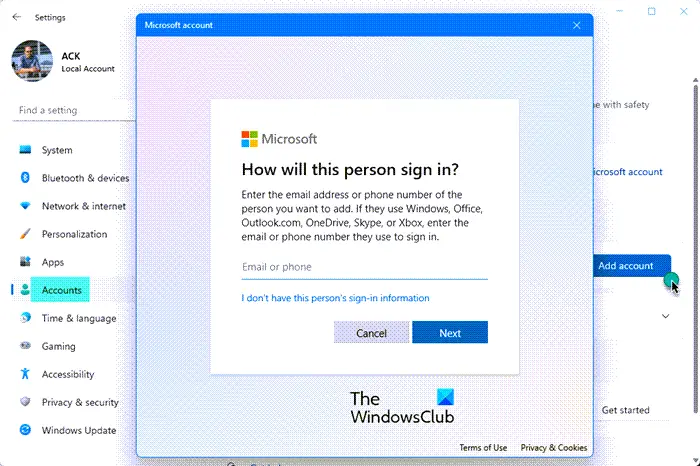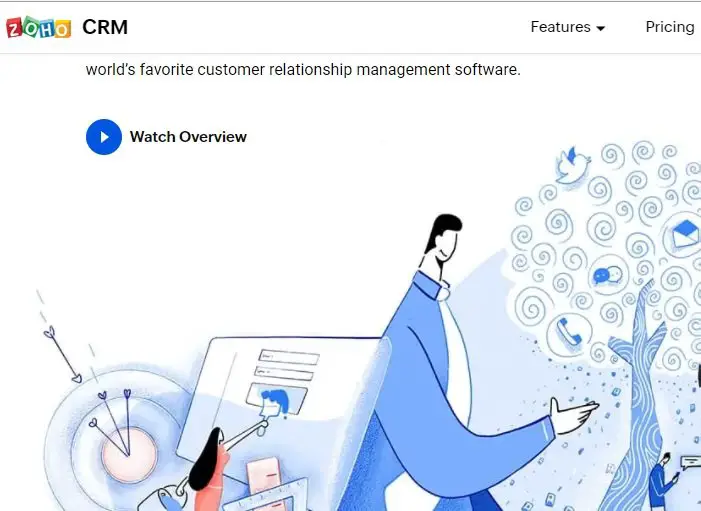いつでもできるうちにWindows の自動更新をオフまたは無効にするWindows 11/10 でグループ ポリシー エディターまたはレジストリ エディターを使用する、またはWindows Updateを数日間一時停止するWindows 11/10 の自動更新を停止またはブロックするのに役立つ無料ソフトウェアをお探しの場合は、[設定] からここにアクセスしてください。
ちなみに、マイクロソフトは というツールも提供しています。更新の表示または非表示それによりユーザーは次のことを行うことができます特定の不要な Windows Update を非表示またはブロックする。これを使用すると、Windows 10 による特定の更新プログラムのダウンロードを停止できます。
Windows Update を停止することはお勧めしませんが、Windows Update を管理する方法をお探しの場合は、読み続けてください。
Windows 11/10 アップデート ブロッカー ツール
ここでは、コンピューター上の Windows 11/10 の自動更新をブロックまたは停止するのに役立つ 9 つの無料ツールのリストを示します。これらの Windows 10 Update Blocker ツールは、Windows 11/10 コンピューター上の自動 Windows Update を簡単に制御、管理、無効化、および防止するのに役立ちます。
- Windows Update ブロッカー
- 更新を停止10
- ウー10マン
- キルアップデート
- ウーマネージャー
- Win アップデート ディセーブラー
- WAUマネージャー
- GRC インコントロール
- Winアップデートを停止します。
それらを詳しく見てみましょう。
1] Windows Update ブロッカー
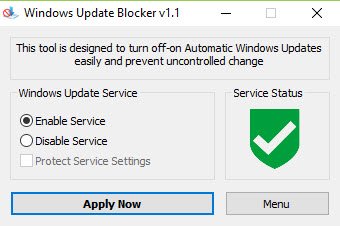
Windows Update ブロッカーWindows Update を制御し、無効にすることができますWindows Update メディック サービス (WaaSMedicSVC)同じように。このツールは完全にポータブルです。 800KB未満のzipファイルをダウンロードして解凍し、ツールの使用を開始するだけです。
ユーザー インターフェイスは使いやすく、面倒な理解は必要ありません。上でわかるように、UI には 2 つのラジオ ボタンがあり、Windowsアップデートサービスに "サービスを有効にする" または "サービスを無効にする」または選択できますシステムのサービス設定を保護する。
2]アップデートの停止10
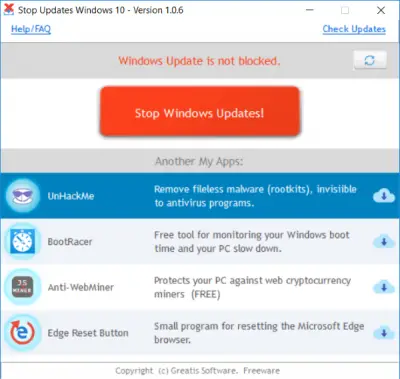
更新を停止10ユーザーが Windows でアップデートを無効にしてブロックすることが非常に簡単になります。ボタンをクリックするだけで、何も損なうことなくアップデートを完全に無効にすることができます。このプログラムは一連のタスクをバックグラウンドで実行し、Windows がサーバーから更新プログラムをダウンロードできないようにします。
また、強制アップグレードとすべてのアップデート通知を停止できるため、アップデートにあまり気を配らず、作業に集中できるようになります。このツールの主な目的は、更新を完全に無効にすることではなく (これも推奨されません)、更新を一時的にブロックするオプションを提供することです。したがって、StopUpdates10 には、コンピューターを更新が許可される元の状態に戻すことができるクイック復元ボタンも用意されています。復元ボタンは、インターネット接続が良好な状態で更新する場合に非常に便利です。
3] ウー10マン
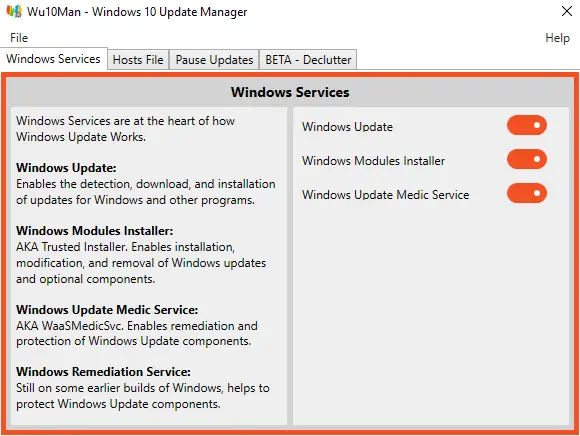
使用するウー10マンとても簡単です。あまり学ぶ必要はありません。グループ ポリシーの構成、サービスの無効化、URL のブロック、Windows Update の一時停止に役立ちます。
レジストリへの書き込み、サービスの変更、およびファイルの変更を行うため、このアプリケーションを実行するには管理者アクセスが必要です。ホストファイル。ただし、そのようなアクセス権を取得すると、次のいずれかのオプションを使用してシステムの自動更新を停止できます。
4]キルアップデート
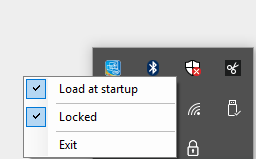
キルアップデートユーザーがシステムにログインするとすぐにロードされます。プログラムは 10 秒ごとに Windows Update サービスのパッチとパックをスキャンします。更新サービスが利用可能な場合、Kill-Update プログラムは自動的に更新サービスを無効にします。ユーザーは、このアプリケーションを使用して Windows システムのアップグレードを防ぐことができ、システムが空いていてアップグレードの準備ができているときはいつでも、アプリケーション プログラムを手動で無効にすることもできます。
5]ウーマネージャー
ウーマネージャーまたはWindows 用アップデート マネージャーは、以下に基づく無料のオープンソース ツールです。Windows Update エージェント APIこれにより、コンピュータに不足しているアップデートを見つけてインストールできます。
これは、オールインワンの Windows Update ユーティリティです。これにより、アップデート設定を制御し、利用可能なアップデートを手動でインストールできます。使いやすく理解しやすく、Windows Update 構成全体をより詳細に制御できるようになります。
6] Winアップデート無効化ツール
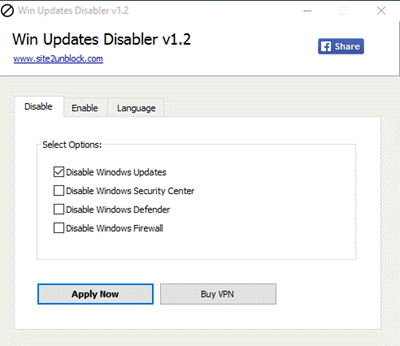
Win Updates Disabler は、Windows 10 システムで自動更新を完全に無効または有効にするのに役立つもう 1 つの無料ツールです。さらに、Windows Defender、Windows セキュリティ センター、および Windows ファイアウォールを無効または有効にするのにも役立ちます。ポータブル版も利用可能です。
7] WAUマネージャー
WAUマネージャーWAU マネージャーは、Windows 11/10 で Windows Update を停止、延期、管理、非表示、再表示、インストール、アンインストールするための無料の Windows 自動更新マネージャー ソフトウェアです。この Windows Update マネージャーは、更新を管理するためのきめ細かい制御を提供します。
8] GRC インコントロール
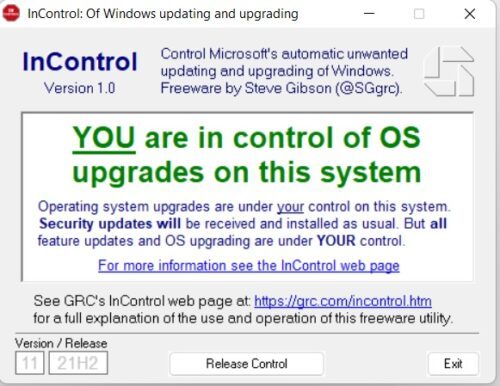
インコントロールは、セキュリティ更新プログラムのみをインストールし、セキュリティ以外の更新プログラムをすべてブロックできるツールです。つまり、Windows のバージョンはそのまま残ります。新しい非セキュリティ更新プログラム、機能更新プログラム、またはバージョン更新プログラムはダウンロードまたはインストールされません。
9] Winアップデート停止
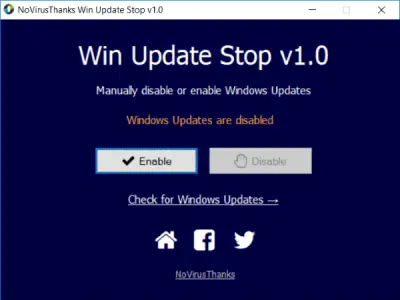 Win Update Stop (これは現在無料ではありません) は、あらゆる Windows でアップデートを無効にする簡単な方法を提供します。設定やレジストリに移動して手動で行う必要はありません。ボタンをクリックするだけで、コンピュータ上のアップデートが完全に停止されます。いつでも好きなときにオンにできます。 Windows 11/10 だけでなく、Win Update Stop は Windows 8 や Windows 7 を含む Windows のすべてのバージョンをサポートしています。そのため、どのバージョンであっても、このツールを使用してあらゆる種類の更新を停止できます。
Win Update Stop (これは現在無料ではありません) は、あらゆる Windows でアップデートを無効にする簡単な方法を提供します。設定やレジストリに移動して手動で行う必要はありません。ボタンをクリックするだけで、コンピュータ上のアップデートが完全に停止されます。いつでも好きなときにオンにできます。 Windows 11/10 だけでなく、Win Update Stop は Windows 8 や Windows 7 を含む Windows のすべてのバージョンをサポートしています。そのため、どのバージョンであっても、このツールを使用してあらゆる種類の更新を停止できます。
Win Update Stop には最小限の UI が付属しています。更新のステータスが表示され、その後に更新を有効または無効にする 2 つのボタンが表示されます。 「Windows アップデートを確認する」というオプションもあります。このオプションをクリックすると、[設定] の [アップデート] セクションに移動し、利用可能なアップデートを手動で確認できます。
関連記事: の一部のリストWindows 向けの最高の無料ソフトウェア ダウンロード。